Kapitel:
Analog-Modem |
 |
Einer der primitivsten Zugangsmethoden zum Internet hin, stellt heutzutage eine Analog-Modem-Wahlverbindung dar. Der Hauptvorteil dieser Verbindungsart ist die die hohe Verfügbarkeit des analogen Amts-Anschlusses, der immer noch die höchste Verbreitung im Gegensatz zu ISDN oder DSL hat. Nachteile der Modem-Verbindung sind die geringe Übertragungsrate und der lange andauernde Einwahlvorgang.
Auf der vorliegenden Seite wird beschrieben, wie ein analoger Zugang mittels eines klassischen Modems zu einem ISP (Internet Service Provider) unter Debian GNU/Linux zu konfigurieren ist. Dabei wird ein Zugang zu einen Provider, der keine Anmeldung verlangt, mit zwei unterschiedlichen Tools beschrieben. Die folgende Abbildung zeigt schematisch die Kette vom Analog-Anschluss (TAE-Dose), über das Modem, bis hin zum seriellen Port des Computers (meist ein D-Sub-Stecker; 9- oder 25-polig):
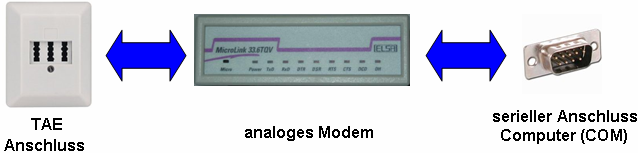
Internet-Zugang mit analogen Modem
Für den Verbindungsaufbau ist ein so genannter PPP-Dämon (PPP = Point-to-Point Protocol) zuständig, der sich unter Debian im Paket 'pppd' befindet. Das Programm sollte bereits nach der Basis-Installation von Debian vorhanden sein. Sollte es fehlen, kann es mit 'apt-get install pppd' nachinstalliert werden. Der PPP-Dämon braucht sowohl Informationen über die Hardware des Computers und Modems, als auch über die Zugangsdaten für die Einwahl beim ISP (Login, Passwort). Für die Konfiguration und Verbindungsaufbau des 'pppd' empfiehlt es sich Hilfsprogramme wie 'pppconfig' oder 'wvdial' zu verwenden. Mit diesem Programmen ist es einfach PPP-Verbindungen zu konfigurieren und zu steuern. Dabei ist die Einstellung komplizierter Parameter oder die Erstellung von Skripten/Konfigurationsdateien größtenteils nicht notwendig.
Konfiguration mit: 'pppconfig'
Mittels des Konfigurationstool 'pppconfig' kann einfach auf der Textkonsole eine Internetverbindung mit einem Modem zum ISP eingerichtet werden. Sollte 'pppconfig' auf dem Debian-System fehlen, kann es mit 'apt-get install pppconfig' nachinstalliert werden. Nach Aufruf des Tools mit 'pppconfig', werden die Parameter für die Verbindung menügeführt abgefragt: Eine Einrichtung z.B. für den Provider 'Arcor' könnte wie folgt aussehen:
- Hauptmenü: 'Create
Eine Verbindung erstellen' <Ok>
Ausgehend vom Hauptmenü ist zunächst eine neue Verbindung zu erstellen. - Name des Providers: 'arcor'
<Ok>
Als erstes ist ein Namen für die Verbindung zu vergeben. - Nameserver konfigurieren (DNS):
'(*) Dynamic DNS statisch
nutzen' <Ok>
An dieser Stelle wird bestimmt wie die Informationen bez. des Namesserver zu beziehen sind. Bei 'Static' muss nachfolgend noch mindestens ein Namenserver eingegeben werden. Bei der Option 'Dynamic' wird diese Information automatisch bei der Einwahl zu Ihrem Provider übermittelt. Mit 'None' müssen die Angaben zum Nameserver für das System z.B. in der '/etc/resolv.conf' erfolgen, oder durch einen eigenen Nameserver. - IP-Adresse: <145.253.2.11>
<Ok>
Die IP-Adresse des ersten Namenservers ist hier einzugeben. - IP-Adresse: <145.253.2.75>
<Ok>
Die IP-Adresse des zweiten Namenservers (falls vorhanden) ist hier einzugeben. - Art der Authentifizierung für arcor:
'PAP Peer Authentification Protocol'
<Ok>
Es können hier verschiedene Authentifizierungsverfahren ausgewählt werde, je nach dem welches der Provider unterstützt. - Benutzername: 'arcor'
<Ok>
Hier ist der Benutzername, der vom Provider vorgegeben wird, anzugeben. - Passwort: 'internet'
<Ok>
Das Passwort vom Provider ist hier einzutragen. - Geschwindigkeit: '115200'
<Ok>
Die Kommunikationsgeschwindigkeit zwischen Rechner und Modem auf der seriellen Übertragungsstrecke. Hier sollte ruhig der größte Wert eingetragen werden. - Impuls- oder Tonwahl: '(*)
Tone' <Ok>
Das Wahlverfahren ist hier anzugeben. In der heutigen Zeit wird fast ausschließlich bilinguale Wahl bei einem analogen Amts-Anschluss angeboten, d.h. beide Wahlverfahren werden akzeptiert. Man sollte sich dann für die schnellere Tonwahl entscheiden. - Rufnummer: '001920781'
<Ok>
Hier ist die Rufnummer des Providers anzugeben, falls zwischen Modem- und Amts-Anschluss noch eine Vermittlungsanlage bestehen, ist evtl. noch die Ziffer für die Amts-Anlassung voraus zu setzen. In diesem Beispiel ist das die erste 'Null'. - Art der Modemkonfiguration wählen:
<Ja>
Hier können die seriellen Schnittstellen im Rechner gesucht werden. - Modem-Anschluss auswählen: '(*)
Manual Anschluss manuell angeben.' <Ok>
Dieser Punkt kann einfach bestätigt werden. - Modem-Anschluss manuell angeben:
'/dev/ttyS1' <Ok>
Hier ist das Device, an dem sich das Modem befindet anzugeben. - Eigenschaften von arcor:
Zum Schluss kommt noch mal eine Zusammenfassung aller eingegebenen Parameter. Mit 'Finisched Dateien speichern und zum Hauptmenu zurückkehren.' sollten die Daten bestätigt werden.
Nach Abschluss der Konfiguration kann ein erster Verbindungsaufbau versucht werden. Dazu brauch einfach auf der Kommandozeile nur folgenden Kommando eingegeben werden:
pon arcor
Während des Verbindungsaufbau kann man evtl. schon einige
Probleme durch Hören am Modem-Lautsprecher feststellen, zusätzlich sollte die
log-Datei '/var/log/sysinfo' beobachtet
werden.
Nachdem die Verbindung zum Provider aufgebaut ist, kann mittels 'ping'
auf eine Internet-Adresse, der Zugang getestet werden. Auch sollte man von nun
an auch schon surfen können, z.B. mit dem textbasierten Browser 'lynx'
oder 'w3m'.
Um die Verbindung wieder abzubauen ist einfach:
poff
auf der Konsole einzugeben. Auch sollte in diesem Fall wieder das Modem und die log-Datei beachtet werden. Untern ist ein Link mit Beispielen von log-Dateien beim Auf-/Aufbau der Verbindung zu finden.
Konfiguration mit: 'wvdial'
Noch einfacher, als wie oben mit 'pppconfig' beschrieben, lässt sich ein Zugang mit dem Tool 'wvdial' einrichten. Dazu ist zunächst das Paket 'wvdial' unter Debian mittels 'apt-get install wvdial' zu installieren. Schon während der Installation wird die Konfiguration von 'wvdial' angeboten, diese sollet mit 'Y' bestätigt werden. Danach müssen nur noch Einwahlnummer, Login und Passwort des Providers angegeben werden. Durch erneutes Bestätigen der Richtigkeit der Angaben wird dass Modem gesucht, und mit den richtigen Parametern durch probieren versehen. Hier einige Ausschnitte während der Installation/Konfiguration:
...
Do you want to configure wvdial now? [Y/n]
Okay. You now need to specify three facts about your internet account:
- Your internet provider's phone number;
- Your internet account login name;
- Your account password.
Phone number: 001920781
Login Name: arcor
Password: internet
Re-enter: internet
Phone: "001920781" -- Login: "arcor" -- Password: <Not Shown>
Is this correct? [Y/n] Y
Scanning your serial ports for a modem.
ttyS0<*1>: ATQ0 V1 E1 -- failed with 2400 baud, next try: 9600 baud
ttyS0<*1>: ATQ0 V1 E1 -- failed with 9600 baud, next try: 115200 baud
ttyS0<*1>: ATQ0 V1 E1 -- and failed too at 115200, giving up.
ttyS1<*1>: ATQ0 V1 E1 -- OK
ttyS1<*1>: ATQ0 V1 E1 Z -- OK
ttyS1<*1>: ATQ0 V1 E1 S0=0 -- OK
...
Found a modem on /dev/ttyS1.
Modem configuration written to /etc/wvdial.conf.
ttyS1<Info>: Speed 115200; init "ATQ0 V1 E1 S0=0 &C1 &D2 +FCLASS=0"
Success! You can run "wvdial" to connect to the internet.
(You can also change your configuration by editing /etc/wvdial.conf)
debian:~#
Nach der Installation und Konfiguration sollte 'wvdial' einsatzbereit sein, um eine Verbindung aufzubauen, brauch einfach nur auf der Konsole 'wvdial' eingegeben werden. Der Verbindungsaufbau wird anschließend auf der Eingabe-Konsole protokolliert. Auf einer weiteren Konsole kann die Verbindung, wie oben beschrieben, geprüft werden. Um die Verbindung auszulösen ist einfach 'CTRL-C' einzugeben. Auch sollte beim Auf-/Abbau mittels 'wvdial' die log-Datei '/var/log/syslog' beobachtet werden.
'wvdial' legt die Konfigurationsdateien unter '/etc/wvdial.conf' ab, die Konfigurationsdatei ist für alle Benutzer auf diesem System gültig. Hier eine Beispiel-Konfigurationsdatei:
|
/etc/wvdial.conf |
[Dialer Defaults] Phone = 001920781 Username = arcor Password = internet New PPPD = yes Modem = /dev/ttyS1 Baud = 115200 Init1 = ATZ Init2 = ATQ0 V1 E1 S0=0 &C1 &D2 +FCLASS=0 ISDN = 0 Modem Type = Analog Modem |
Die Eintrage in der Konfigurationsdatei sollten quasi selbsterklärend sein,
bei Bedarf kann die Datei vom 'root' editiert
oder auch für weitere Provider erweitert werden. Im Abschnitt '[Dialer
Defaults]' in der Konfigurationsdatei steht die Verbindung zu dem
Provider, der aktiviert wird, wenn 'wvdial'
ohne zusätzliche Parameter gestartet wird.
Damit 'wvdial' auch ohne
root-Rechte gestartet werden kann,
müssen Benutzer in der entsprechenden Gruppe 'dip'
eingetragen sein. Auch können zugelassene Benutzer neben der systemweiten
Konfiguration in der Datei '/etc/wvdial.conf'
auch eine eigene persönliche Konfigurationsdatei erzeugen.
Die Einstellungen werden dazu in der Datei '~/.wvdialrc'
vorgenommen. Der Aufbau der Datei ist identisch wie bei der systemweiten Datei.
Anmerkungen
Es ist sinnvoll, für häufig verwendete Gerätedateien im Verzeichnis '/dev' einen Softlink mit einem geläufigeren Namen anzulegen. Nachdem das Device, an dem das Modem sich befindet bekannt ist, kann ein entsprechender Link, z.B. mit der Bezeichnung 'modem' angelegt werden:
ln -s /dev/ttyS1 /dev/modem
In diesem Fall befindet sich das Modem an der zweiten seriellen Schnittstelle 'ttyS1' (nicht zu verwechseln mit 'ttys1'). Die folgende Tabelle zeigt eine Gegenüberstellung der DOS/Windows-Bezeichnung zu den Linux-Devices bezogen auf die serielle Schnittstelle:
DOS/Win Linux-Devices I/O-Port IRQ COM1 /dev/ttyS0 03F8 4 COM2 /dev/ttyS1 02F8 3 COM3 /dev/ttyS2 03E8 4 COM4 /dev/ttyS3 02E8 3
Das Fortschreiten der Einwahl können Sie mit dem Kommando plog -f verfolgen.
Mit dem Programm 'PPPstatus' hat man die Möglichkeit den Zugang zum Internet für PPP-Verbindungen zu überwachen. Um 'PPPstatus' unter Debian zu installieren brauch nur 'apt-get install pppstatus' eingegeben werden. Das Programm kann folgende Informationen liefern:
- Höchste Datengeschwindigkeit
- Lokale IP-Adresse
- Überprüfung ob die Verbindung besteht
- Empfangende und gesendete Daten anzeigen
- Verbindungszeit
- Interface welches online ist
- Menge der empfangenden/gesendeten Daten in MB
- Verbindungsfehler
Bei dem Debian-Packet ist eine zentrale Konfiguration in '/etc/pppstatus' vorgesehen, weiterhin können Benutzer individuelle Konfigurationsdateien '~/.pppstatus/pppstatus.cfg' anlegen. In der Konfigurationsdatei werden die Variablen wie: 'Interface', 'Speed' usw. konfiguriert, eine genaue Beschreibung ist der Manualseite zu entnehmen.
Weitere Infos
| Modem-HOWTO | http://www.tldp.org/HOWTO/Modem-HOWTO.html |
| Serial HOWTO | http://www.tldp.org/HOWTO/Serial-HOWTO.html |
| Homepage: WvDial | http://open.nit.ca/wiki/index.php?page=WvDial |
| Homepage: PPPstatus | http://pppstatus.sourceforge.net/graphic/index.html |
| Manualseiten zu: pppd; pppconfig | man pppd; man pppconfig |
| Manualseiten zu: wvdial; wvdial.conf | man wvdial; man wvdial.conf |
| Manualseiten zu: pppstatus | man pppstatus |
| Beispiele von log-Dateien beim Auf-/Aufbau der Verbindung. | LOG-Files |
| System-Dokumentation: ppp; pppconfig | /usr/share/doc/ppp; /usr/share/doc/pppconfig |
| System-Dokumentation: wvdial | /usr/share/doc/wvdial |
| System-Dokumentation: pppstatus | /usr/share/doc/pppstatusl |
| RFC: 1661 | http://www.faqs.org/rfcs/rfc1661.html |
letzte Änderung: 22. Januar 2006